


Reduzieren visueller Effekte unter Windows 10
Windows 10 versucht, die eher karge Oberfläche eines Betriebssystems durch diverse grafische Effekte aufzupeppen. Wenn Ihr Rechner leistungsfähig ist, ist das großartig. Reizt er aber seine Leistungsreserven bei bestimmten Anwendungen komplett aus, dann sollten Sie...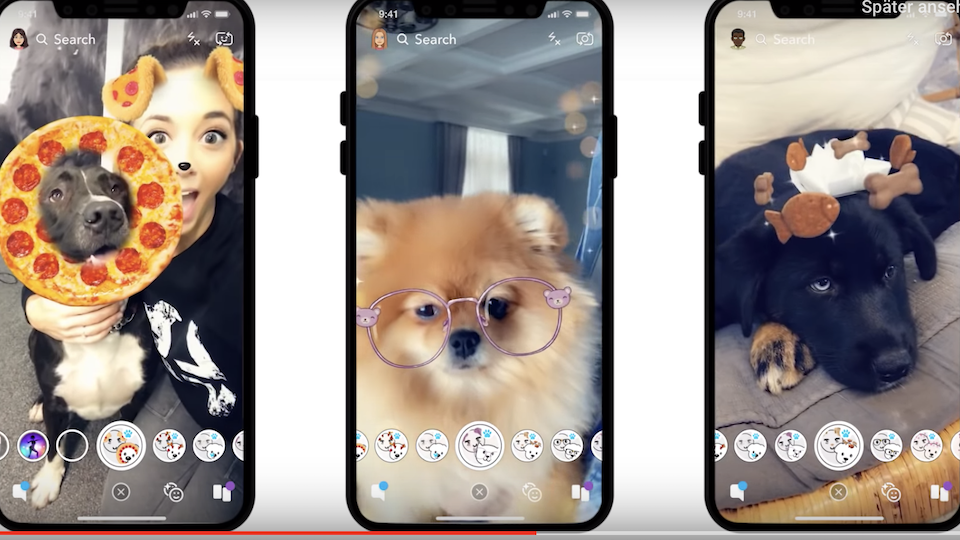
Morbus Effectus: Wenn alles verfiltert wird
Effekte, Filter, Sticker – die Onlinewelt ist voll von veränderten und manipulierten Fotos und Videos. Vor allem in den „Stories“ wird intensiv davon Gebrauch gemacht. Zu intensiv, finde ich. Seit Jahren grassiert eine Krankheit, die sich...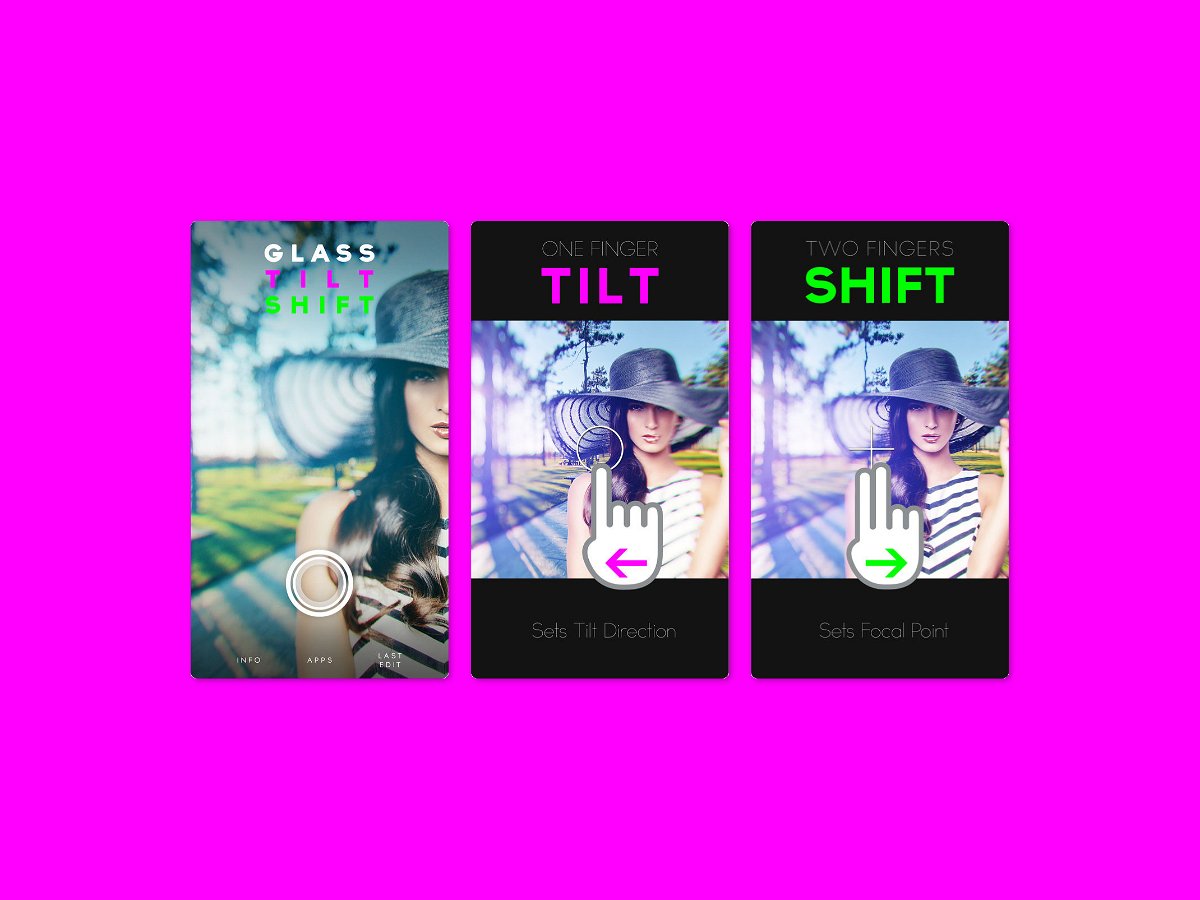
Tilt-Shift-Effekt für Fotos am iPhone
Neues iPhone, bessere Kamera – so ist es jedes Jahr. Das betrifft nicht nur die Hardware, sondern auch die Software. Seit dem iPhone 7 Plus kann die iPhone-Kamera auch Fotos mit Tiefenschärfe machen, bei denen der Hintergrund unscharf wird. Mit einer Spezial-App klappt das auch manuell.
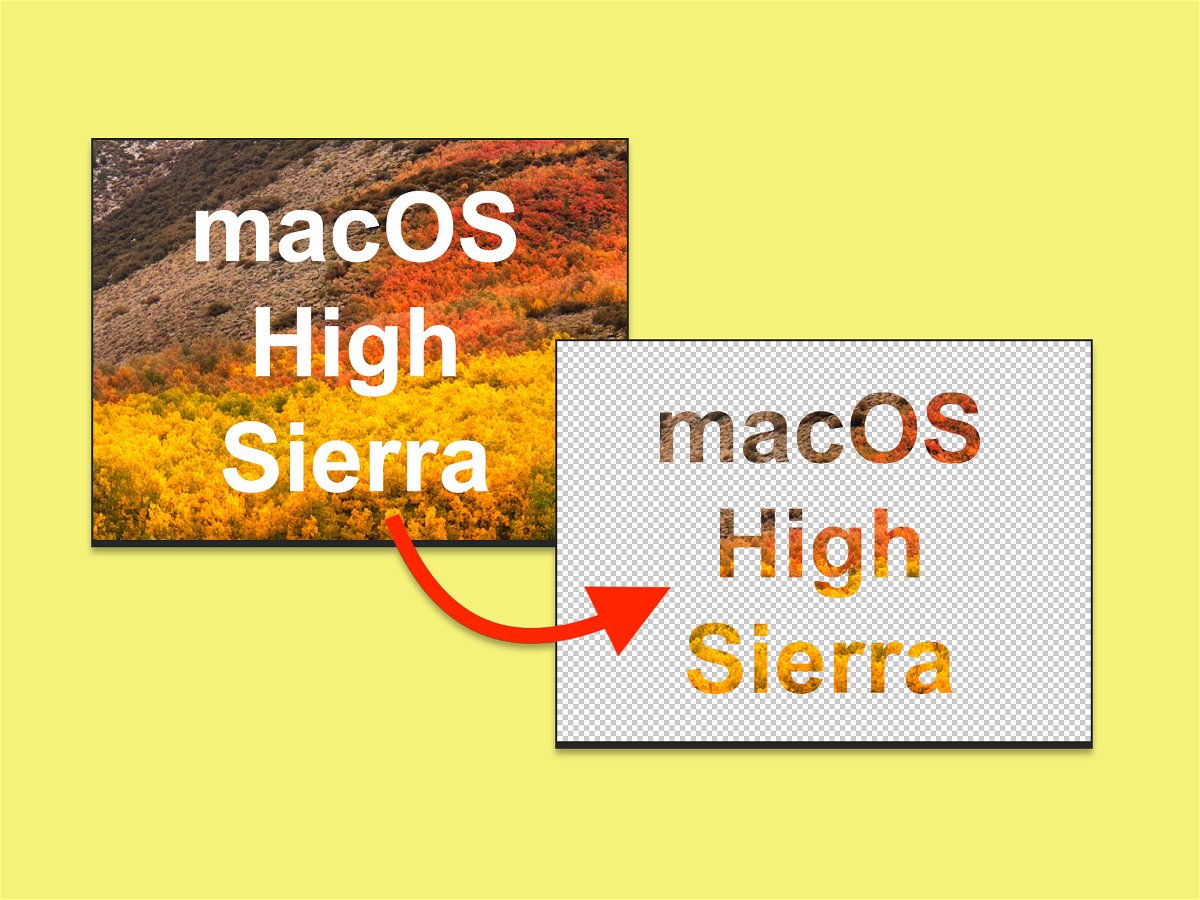
Photoshop: Text mit Bild füllen
Schicke Schriftzüge, etwa für Einladungen oder andere Publikationen, können nicht nur aus einem einfarbigen Hintergrund oder einem Farbverlauf bestehen. Mit Photoshop lässt sich auch gleich ein Bild hinter den Text legen. Das sorgt für den besonderen Effekt.
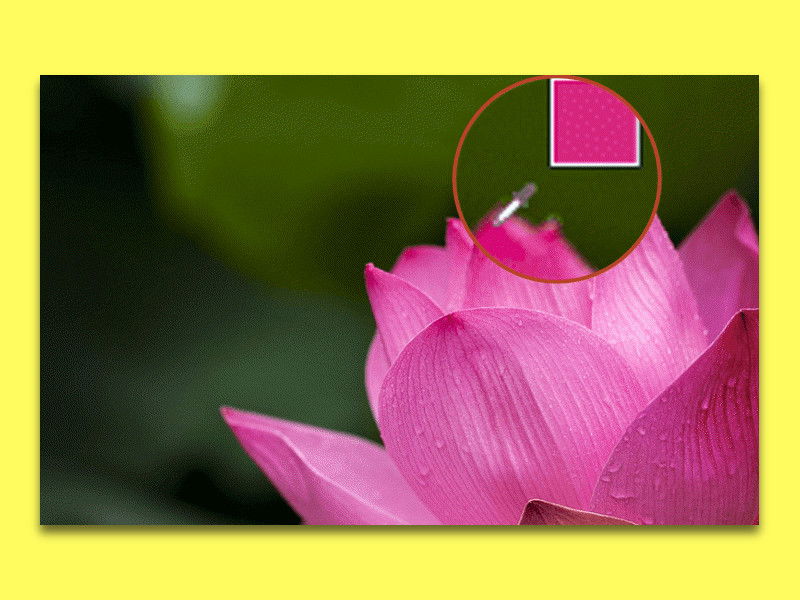
Die richtige Farbe picken
Ein harmonisches Design ist es, was eine Präsentation professionell erscheinen lässt. Da sollten Farben, Stile und Bilder wie aus einem Guss aussehen und gut zueinander passen. Mit PowerPoint lassen sich Farben aus Bildern mit wenigen Klicks auf andere Elemente anwenden.
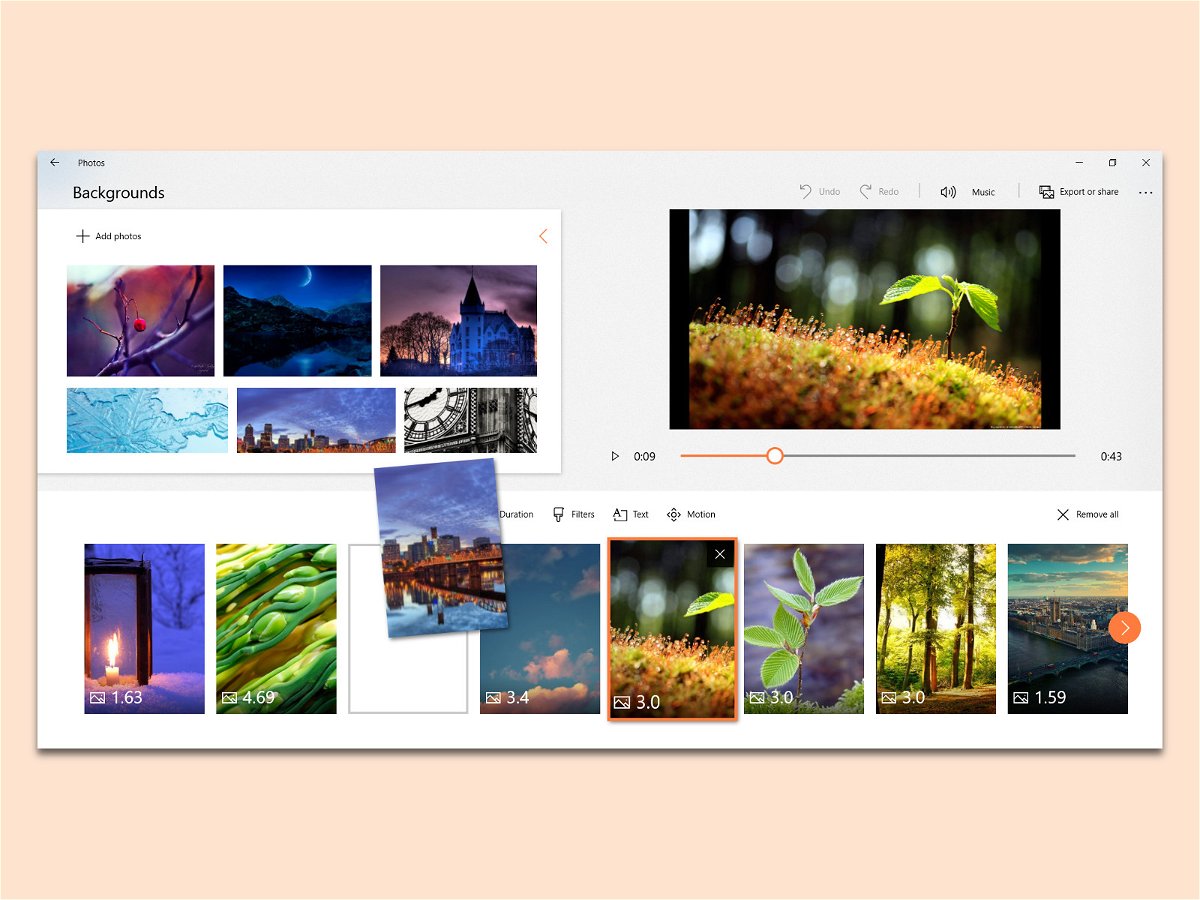
Interessante Videos schneiden in Windows 10
Mit der Story Remix-Funktion in der Foto-App von Windows 10 lassen sich Filme aus einzelnen Videos und Fotos erstellen. Das funktioniert einfacher als im Movie Maker, zeigt aber ansehnliche Resultate.
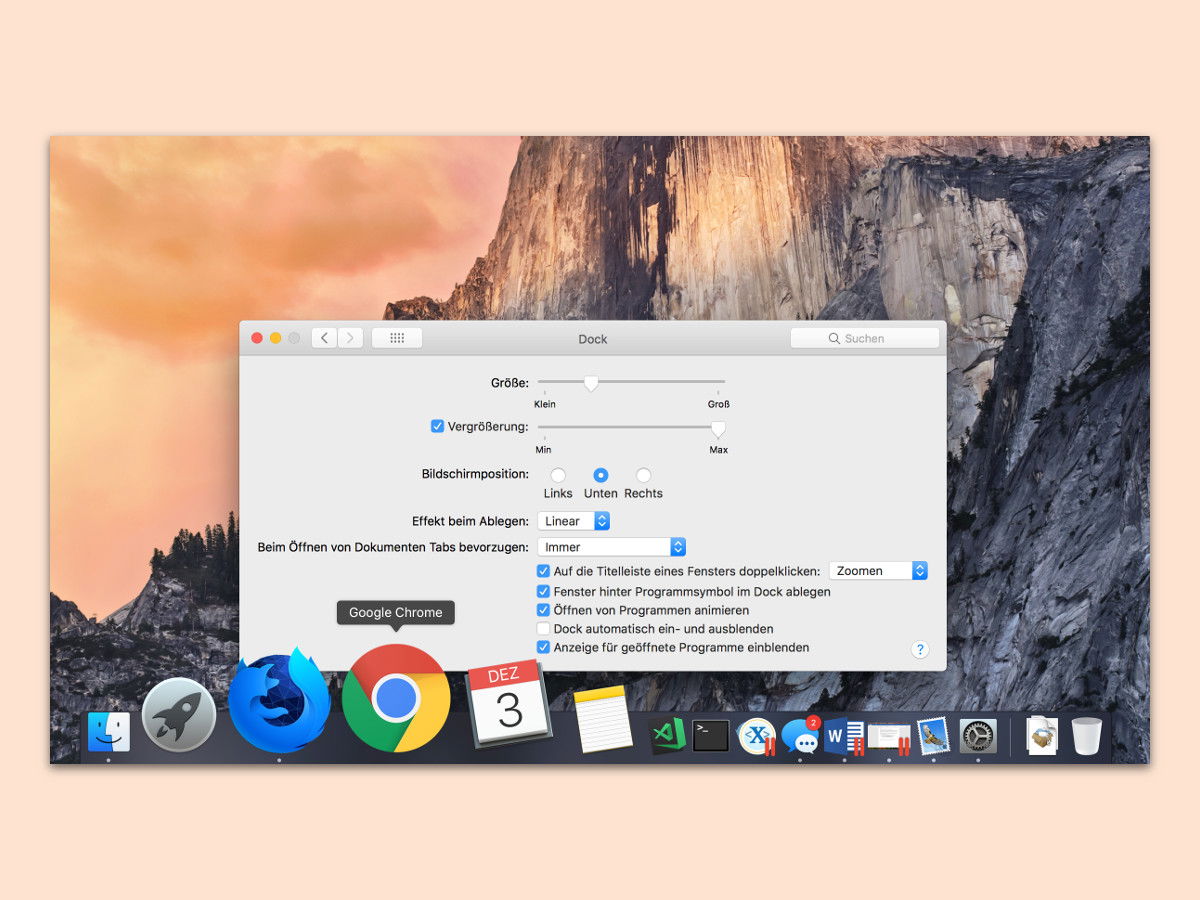
macOS: Klassischen Dock-Effekt wieder aktivieren
Wer in früheren Versionen von OS X mit dem Mauszeiger auf die Symbole des Docks zeigte, sah eine hübsche Animation. Dabei wurde das aktuell aktive Icon größer – wie bei einer Lupe. Dieser Effekt ist bei Yosemite, El Capitan, Sierra und High Sierra allerdings nicht mehr zu sehen.



